Var droši teikt, ka lielākā daļa no mums ir piedzīvojuši datorprogrammu iesaldēšanu. Mēs noklikšķinām, taču nenotiek nekas cits, kā tikai mūsu ekrānos redzams “Nereaģē”. Nereaģējošas programmas ir pārāk izplatītas un var izraisīt neproduktīvu laiku un vilšanos.

Parastais labojums ir piespiedu kārtā aizvērt programmu, izmantojot uzdevumu pārvaldnieku. Taču ir arī citi veidi, kā piespiest nereaģējošo programmu aizvērt vai aizvērt. Šajā rakstā mēs izpētīsim citas iespējas, nepaļaujoties uz uzdevumu pārvaldnieku.
Kā piespiedu kārtā aiziet operētājsistēmā Windows bez uzdevumu pārvaldnieka
Ir daži veidi, kā panākt, lai iesaldēta programma vai logs piespiestu atmest. Ja esat mēģinājis to aizvērt, izmantojot uzdevumu pārvaldnieku, taču tas neizdevās, mums ir daži ieteikumi šī mērķa sasniegšanai. Metodes atšķiras no alternatīvas izmantošanas uzdevumu pārvaldniekam vai komandu izpildes. Mūsu pēdējais ieteikums ir restartēt datoru, taču šī ne vienmēr ir labākā metode. Lai uzzinātu vairāk, turpiniet lasīt.
Mēģiniet izmantot ALT + F4
Kā alternatīvu uzdevumu pārvaldnieka izmantošanai, lai iznīcinātu programmu, varat mēģināt vienlaikus turēt nospiestu taustiņu “ALT” un funkciju taustiņu F4. “ALT + F4” nosūta pieklājīgu pieprasījumu aizvērt programmu un dos programmai laiku atbildēt. Tas izmanto Windows funkciju “WM_CLOSE”, kas ir pieprasījums aizvērt pašreizējo logu. Programmas darbības pārtraukšana var nenotikt nekavējoties, tāpēc dodiet komandai dažus mirkļus pirms citas iespējas izmēģināšanas.
Izmantojiet komandu Taskkill
Vēl viena alternatīva uzdevumu pārvaldnieka izmantošanai, lai aizvērtu programmu, kas nereaģē, ir komanda Taskkill. To ir vieglāk iestatīt kā saīsni, lai izvairītos no nepieciešamības palaist komandu Taskkill, izmantojot komandrindas logu katru reizi, kad vēlaties to izmantot. Lai uzzinātu, kā to izdarīt, veiciet tālāk norādītās darbības.
- Ar peles labo pogu noklikšķiniet uz darbvirsmas, atlasiet 'Jauns' un pēc tam 'Īsceļš'.

- Logā ierakstiet šo komandu:
taskkill /f /fi “status eq not responding”
- Nosauciet saīsni un nospiediet 'Pabeigt'.

- Saglabājiet saīsni savā darbvirsmā, lai tai būtu viegli piekļūt.
Restartējiet datoru
Lai gan tas nav labākais risinājums, datora pārstartēšana aizvērs visas iesaldētās programmas. Tomēr, ja viss ekrāns ir sastingts un jūs nevarat piekļūt restartēšanas funkcijai, jums būs jāatvieno datora barošanas avots.
cik mājas xboxes var būt
Ja nevarat piekļūt restartēšanas opcijai, atvienojiet barošanas avotu un uzgaidiet dažas minūtes, pirms to atkal pievienojat un restartējiet datoru. Ir svarīgi ņemt vērā, ka izmaiņas netiks saglabātas, ja veiksit atsāknēšanu, lai iznīcinātu visas nereaģējošās programmas.
kā nosūtīt facebook ziņas uz e - pastu
Piespiedu kārtā aizvērt programmu Outlook bez uzdevumu pārvaldnieka
Reizēm programma Outlook var sastingt un nereaģēt, izraisot kaitinošu pieredzi. Tomēr ir veidi, kā piespiedu kārtā aizvērt programmu, ja uzdevumu pārvaldnieks nav pieejams vai tas bija neveiksmīgs. Varat restartēt datoru, taču, iespējams, vēlēsities to saglabāt kā pēdējo līdzekli. Pirms datora restartēšanas izmēģiniet kādu no tālāk norādītajām metodēm.
Saīsne ALT + F4
Viens veids, kā piespiest aizvērt programmu Outlook, ir vienlaikus nospiest taustiņu kombināciju ALT + F4. Šī ir maigāka alternatīva, lai piespiestu pārtraukt darbu, izmantojot uzdevumu pārvaldnieku. Komanda “ALT + F4” izmanto Windows funkcijas “WM_CLOSE” pieprasījumu, kas ļauj aizvērt iestrēgušās programmas laiku. Jums būs jāgaida daži mirkļi, jo šī metode nav tūlītēja.
Izmēģiniet komandu Taskkill
Komanda Taskkill parasti tiek palaista, izmantojot komandrindas logu, taču ir arī efektīvāks veids, kā to izdarīt. Jums būs vieglāk piekļūt komandai kā darbvirsmas saīsnei. Tas lieliski ietaupa laiku, novēršot nepieciešamību atvērt komandrindas logu ikreiz, kad ir jāizslēdz programma. Lūk, kā to izdarīt.
- Darbvirsmā ar peles labo pogu noklikšķiniet un atlasiet “Jauns” un “Saīsne”.

- Ierakstiet šādu komandu:
taskkill /f /fi “status eq not responding”
- Piešķiriet saīsnei nosaukumu, noklikšķiniet uz 'Pabeigt' un saglabājiet to darbvirsmā.

Visas programmas, kas ir iesaldētas un nereaģē, tiks piespiedu kārtā aizvērtas. Varat arī palaist komandu Taskkill tieši no komandrindas loga un aizvērt tikai vienu programmu. Lūk, kā tas tiek darīts:
- Atveriet 'Komandu uzvedni'.
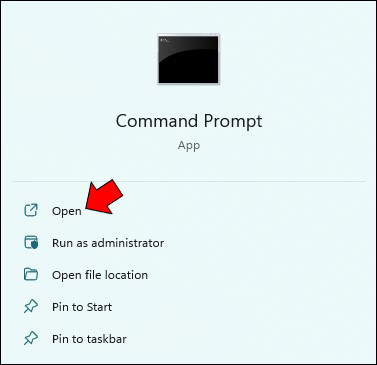
- Ierakstiet “
tasklist”, lai redzētu visus datorā darbojošos procesus.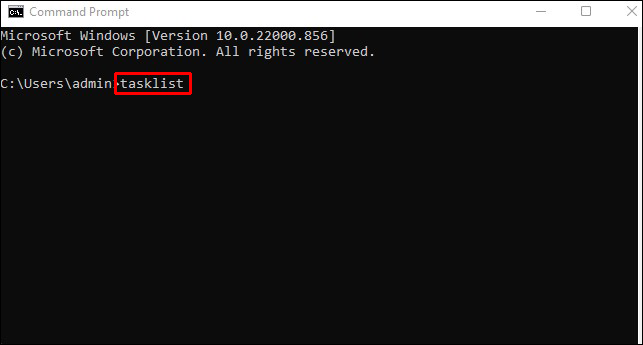
- Sadaļā “Attēla nosaukums” atrodiet tās programmas nosaukumu, kuru vēlaties piespiedu kārtā aizvērt.
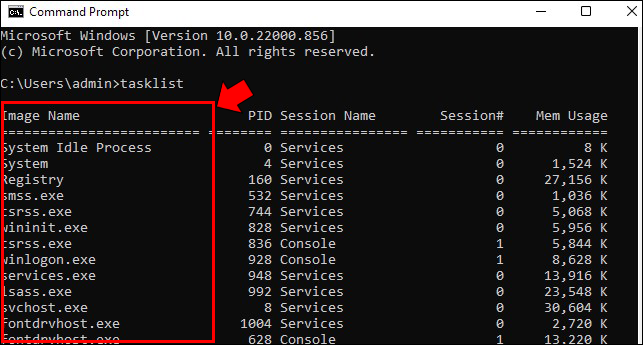
- Kad esat saņēmis programmas nosaukumu, ierakstiet “
taskkill /IM outlook.exe”.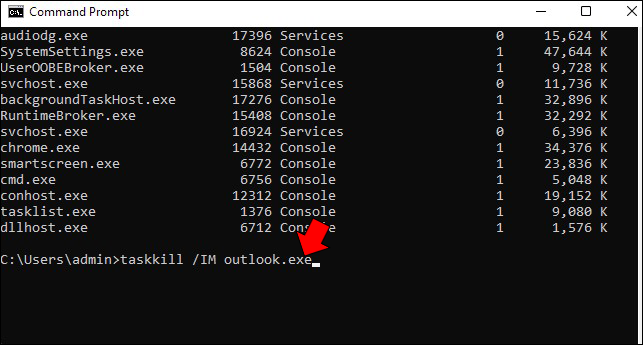
- Nospiediet taustiņu 'Enter'.
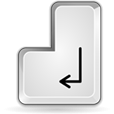
Šī komanda ir pasīvs pieprasījums aizvērt programmu Outlook. Ja šī metode nedarbojas, varat modificēt pieprasījumu, pievienojot argumentu “/F”, lai paziņotu Taskkill, ka vēlaties piespiedu kārtā aizvērt programmu. Piespiedu aizvēršanas komanda izskatās šādi: “taskkill /IM outlook.exe /f”.
Kā piespiedu kārtā aizvērt Valorant bez uzdevumu pārvaldnieka
Ja jūsu Valorant spēle ir pilnībā sastingusi, datora pārstartēšana nav ieteicama, lai gan tā ir iespēja. Daži spēlētāji ir ziņojuši, ka viņu spēle sastingst pirmajā spēlēšanas reizē, tāpēc tas nav nekas neparasts. Tālāk ir norādīts, kā droši piespiedu kārtā aizvērt Valorant un kā rīkoties pēc tā aizvēršanas.
- Vienlaikus turiet nospiestu taustiņus “ALT + F4”.
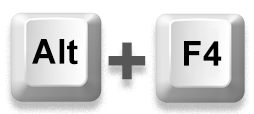
- Kad spēle ir aizvērta, restartējiet datoru.
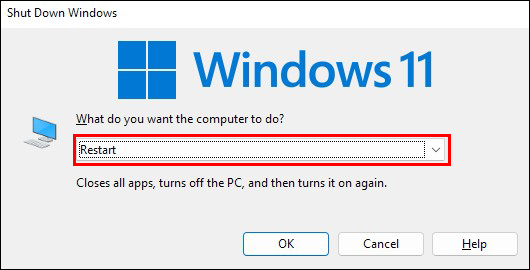
- Pēc pārstartēšanas ar peles labo pogu noklikšķiniet uz Valorant ikonas un izvēlieties 'Palaist kā administratoram'.
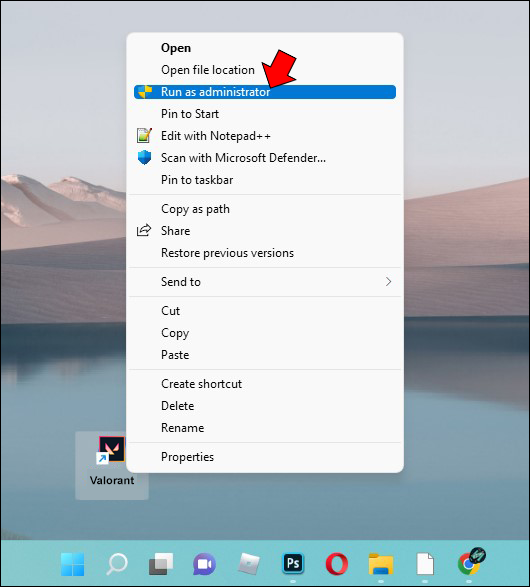
Pēc saīsnes izmantošanas daudzi spēlētāji ir ziņojuši, ka Valorant palaišana administratora statusā pēc atsāknēšanas ir veiksmīgi atrisinājusi spēles iesaldēšanu.
Kā piespiedu kārtā aizvērt Excel bez uzdevumu pārvaldnieka
Microsoft Excel ir jaudīga programma, taču daudziem lietotājiem tā ir sastingusi biežāk nekā citas programmas. Diemžēl dažreiz uzdevumu pārvaldnieks ir neefektīvs, piespiežot to aizvērt.
Windows 10 ekrānsaudzētāja saīsne
Kā paskaidrots šajā rakstā, varat mēģināt izmantot metodi “ALT+F4”, lai piespiestu aizvērt programmu Excel. Varat arī restartēt datoru, ja šī metode izrādās neveiksmīga. Lūdzu, ņemiet vērā, ka jūs zaudēsit visas izmaiņas, ko veicāt izklājlapā pirms datora izslēgšanas. Atsāknēšana ir jāizmanto tikai pēc tam, kad esat izsmēlis citas metodes.
Ja programma Excel turpina sastingt un nereaģē, var būt laba ideja mēģināt salabot Microsoft Office komplektu. Lai to izdarītu, izpildiet tālāk sniegtos norādījumus.
- Noklikšķiniet uz pogas 'Sākt' un meklējiet 'Vadības panelis'.
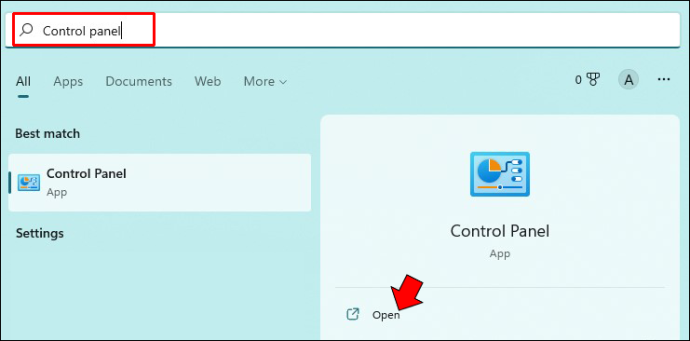
- Izvēlieties 'Programmas' un pēc tam 'Atinstalēt programmu'.
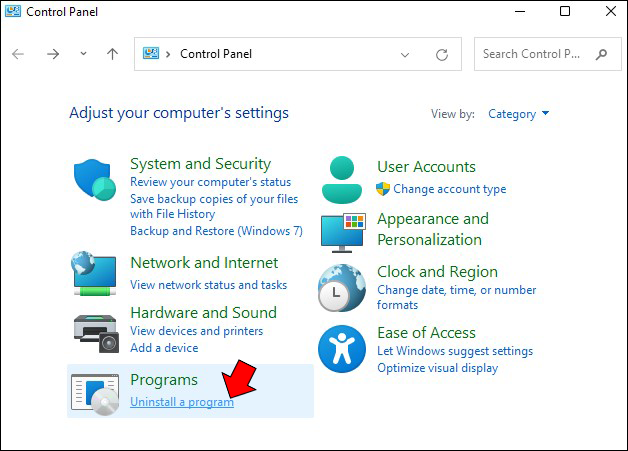
- Ar peles labo pogu noklikšķiniet uz 'Microsoft Office' un atlasiet 'Mainīt'.
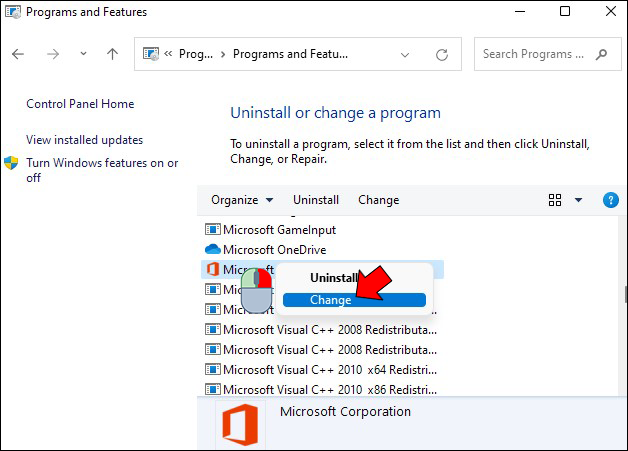
- Pieskarieties “Ātrais remonts” un pēc tam “Remonts”.
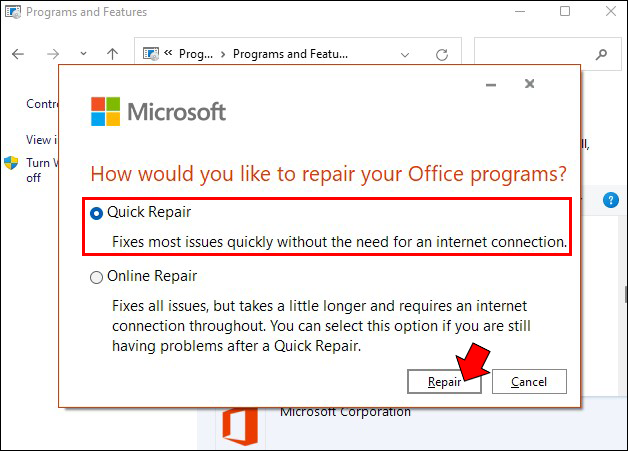
Pēc remonta pabeigšanas mēģiniet atkārtoti palaist programmu Excel, lai redzētu, vai programma joprojām sasalst. Šī labošanas metode var novērst problēmu, ka Excel izklājlapas bieži nereaģē.
Uzdevumu pārvaldnieks nav vienīgais veids, kā piespiest aizvērt iesaldētu programmu
Mums visiem ir bijusi nepatīkama iestrēgušas programmas pieredze. Šo neveiksmīgo notikumu parasti novērš, izmantojot uzdevumu pārvaldnieku, taču dažreiz tas nedarbojas. Datora pārstartēšana vienmēr ir iespēja, vai arī varat izmantot ALT + F4 vai Taskkill metodes. Komandas Taskkill saglabāšana kā darbvirsmas saīsne ir ļoti efektīva alternatīva uzdevumu pārvaldnieka lietošanai.
Vai jums ir nācies piespiedu kārtā aizvērt programmu, neizmantojot uzdevumu pārvaldnieku? Vai izmantojāt šajā rakstā aplūkotās metodes? Paziņojiet mums tālāk komentāru sadaļā.









